خوش آموز درخت تو گر بار دانش بگیرد، به زیر آوری چرخ نیلوفری را
نحوه افزودن تصویر در اکسل
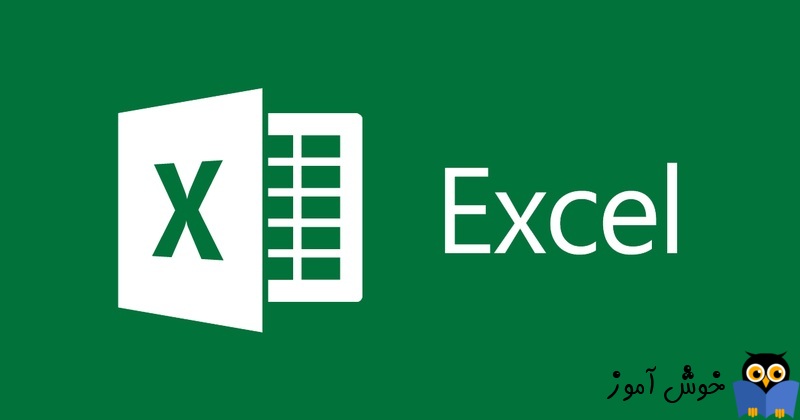
Microsoft Excel یک برنامه صفحه گسترده یا spreadsheet است و به همین ترتیب ، ویژگی های مشابهی که در برنامه پردازشگر متن مانند Word را ندارد. بسیاری از ویژگی های Microsoft Word وجود دارد در اکسل وجود ندارد. ما در این پست تصمیم داریم به بهره گیری از یک روش ، اقدام به اضافه کردن تصویر در اکسل کنیم. اگر در اکسل نیاز به اضافه کردن عکس دارید، از این مطلب کوتاه می توانید استفاده کنید.

فایل اکسل مورد نظرتان را باز کرده و سپس به تب insert رفته و دکمه Picture را کلیک و از گزینه های نمایش داده شده، مثلا this device را انتخاب کنید تا تصویر مورد نظر را از سیستم تان انتخاب کنید.
سپس Browse کرده و عکس مد نظر را انتخاب کنید تا به spreadsheet تان اضافه شود.
تصویر اضافه شده را به هر جایی که بخواهید می توانید بکشید و مکان آن را تعیین کنید، ضمن اینکه حتی سایز تصویری که اضافه کرد هاید را در خود اکسل می توانید تغییر دهید.
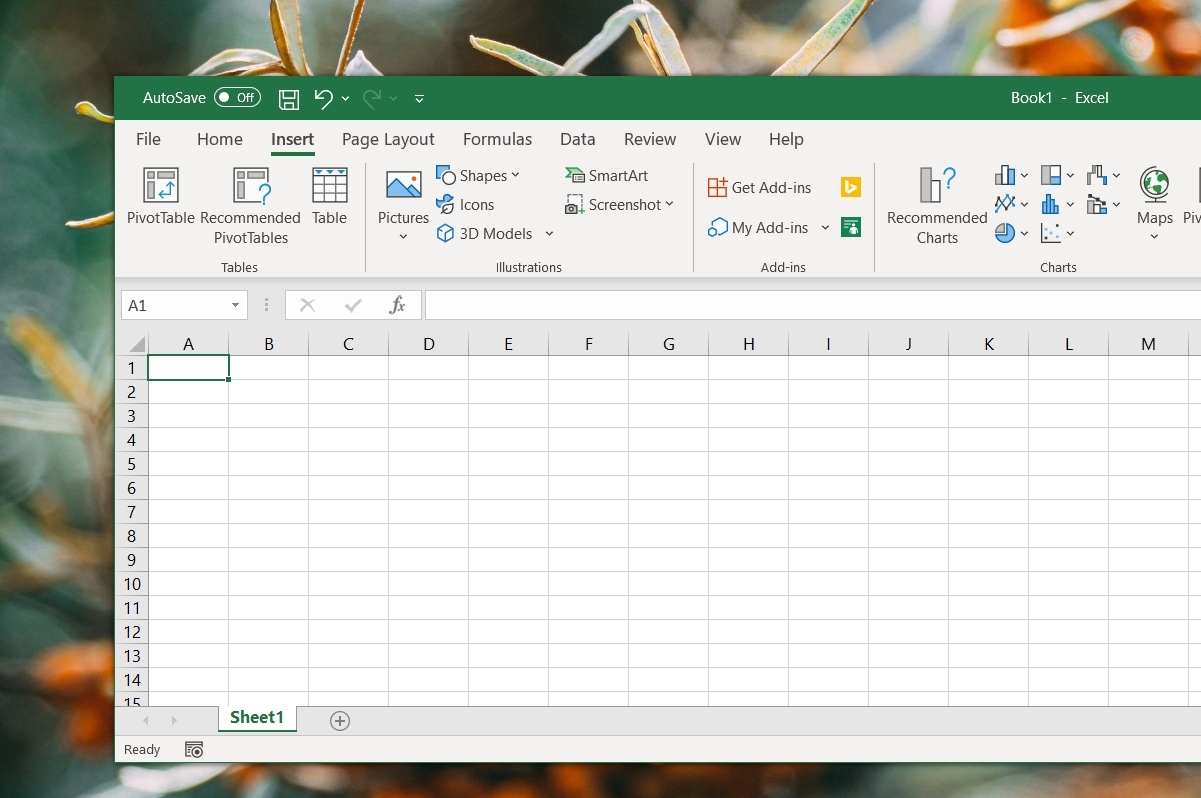
پیشتر مثلا در نسخه 2010، می توانستید، با کپی و Paste عکس مورد نظر را در اکسل اضافه کنید. ولی در ورژنهای جدیدتر این کار ممکن نیست و ضمن اینکه با کشیدن و رها کردن عکس یا Drag & drop هم نمی توانید تصویری را به اکسل اضافه کنید و دیگر از آن پشتیبانی نمی شود. در اکسل، افزودن تصویر امکان پذیر می باشد ولی به سادگی برنامه Word نمی باشد.

فایل اکسل مورد نظرتان را باز کرده و سپس به تب insert رفته و دکمه Picture را کلیک و از گزینه های نمایش داده شده، مثلا this device را انتخاب کنید تا تصویر مورد نظر را از سیستم تان انتخاب کنید.
سپس Browse کرده و عکس مد نظر را انتخاب کنید تا به spreadsheet تان اضافه شود.
تصویر اضافه شده را به هر جایی که بخواهید می توانید بکشید و مکان آن را تعیین کنید، ضمن اینکه حتی سایز تصویری که اضافه کرد هاید را در خود اکسل می توانید تغییر دهید.
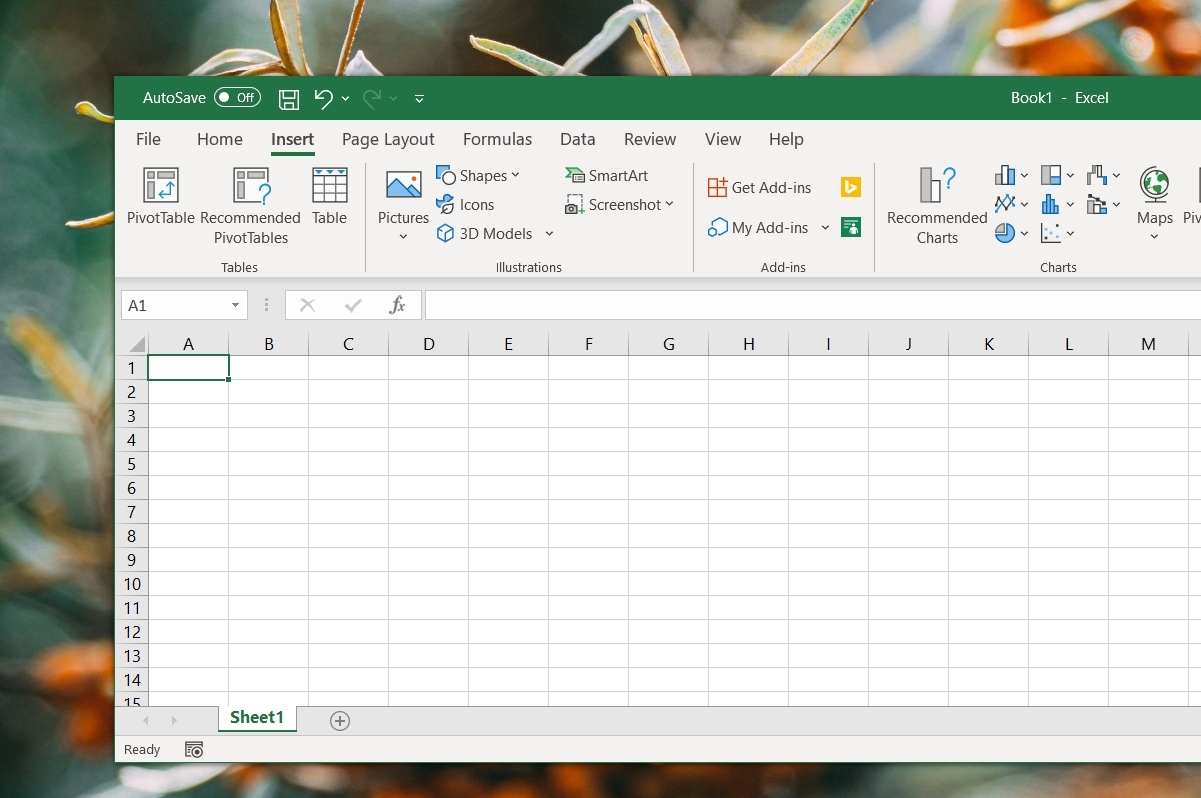
پیشتر مثلا در نسخه 2010، می توانستید، با کپی و Paste عکس مورد نظر را در اکسل اضافه کنید. ولی در ورژنهای جدیدتر این کار ممکن نیست و ضمن اینکه با کشیدن و رها کردن عکس یا Drag & drop هم نمی توانید تصویری را به اکسل اضافه کنید و دیگر از آن پشتیبانی نمی شود. در اکسل، افزودن تصویر امکان پذیر می باشد ولی به سادگی برنامه Word نمی باشد.





نمایش دیدگاه ها (0 دیدگاه)
دیدگاه خود را ثبت کنید: